14 коррекций для ретуши изображений в Фотошоп
Заключительные настройки, которые вы вносите в процессе ретуши, могут стать самой важной частью всего процесса. Это та часть, над которой порой приходится «помучиться». Искусство создавать - одно, но совершенствовать его – совсем другая история. По этой причине корректирующие слои всегда были и остаются значимой частью Photoshop.
Типы коррекций варьируются от тональных правок до ползунков редактирования цвета, но у каждой из них в программе своё собственное предназначение. У каждого пользователя Photoshop имеется предпочтение к определённым коррекциям. Несмотря на это, некоторые из них используют эти коррекции на протяжении всего рабочего процесса.
Корректирующие слои являются неотъемлемой частью Photoshop СС, поэтому стоит знать предназначение каждого из них. Сочетание их друг с другом даёт промежуточный результат, но важность в том, что любой процесс ретуши в Photoshop, подобно использованию экшенов, требует экспериментов.
Изучив предназначение каждой коррекции, вы сможете применять их к своим работам, что сделает их более совершенными. В этом уроке коррекции разделены на четыре группы: тональные исправления, коррекция цвета, создание эффектов в стиле комиксов и применение корректирующих фильтров.
Тональные исправления в Photoshop
Добавление корректирующего слоя
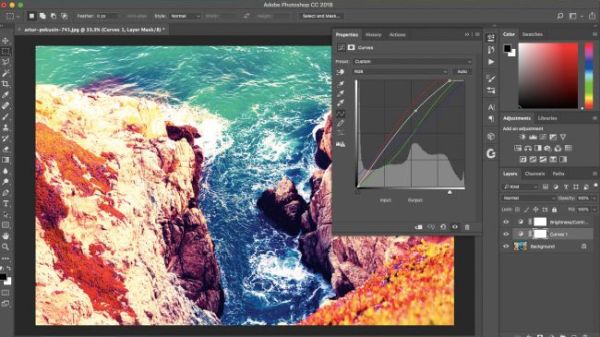
Способы добавления корректирующего слоя:
- Меню Layer > Adjustment layer (Слои – Корректирующий слой);
- Перейдя в Window > Adjustments (Окно - Коррекции);
- Клик по значку чёрно-белого круга в нижней части панели слоёв.
Коррекции Brightness/Contrast (Яркость/Контрастность), Levels (Уровни) и Exposure (Экспозиция) позволяют управлять чёрными и белыми цветами, световыми областями и тенями на изображении.
Нажимайте на чёрно-белый кружок возле каждого слоя, чтобы открыть панель «Свойства» для отдельного корректирующего слоя. Что позволит вам настроить каждый из них.
Настраиваем яркость и контраст

Коррекция «Уровни» предоставляет нам гистограмму. Здесь можно отрегулировать яркость, контрастность, освещение и тёмные области изображения, а также цвет.
Коррекция «Яркость/Контрастность» - это ещё один способ настройки изображения, основанный на ползунках. Его лучше всего использовать после кривых, чтобы скорректировать тон вашего изображения.
Изменение чёрного и белого на изображении
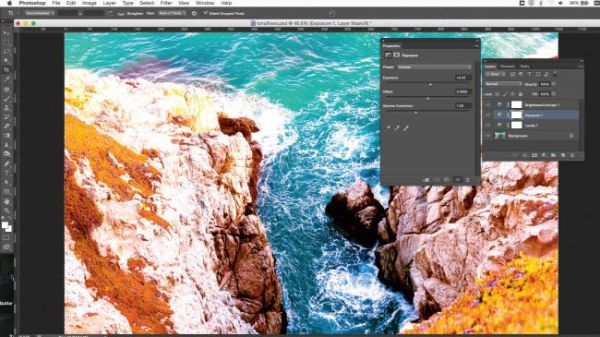
Инструмент «Экспозиция» поможет вам изменить белые и чёрные цвета на изображении, чтобы получить больше или меньше света или тени.
Коррекция цвета

Как только вы установили тон изображения, пришло время отредактировать цвет. Хотя Photoshop не может сделать ничего значимого без искажения цвета, но он может внести полезные изменения для вашего изображения. Несмотря на то, что в Photoshop имеется множество инструментов для коррекции цвета, эффектов можно достичь ещё больше.
Black and White (Чёрно-белое), Photo Filter (Фотофильтр) и Selective Color (Выборочная коррекция цвета) – настройки, которые помогают придать тонкость вашему изображению и имеют важное значение на завершающем этапе работы.
Selective Color (Выборочная коррекция цвета), Hue/Saturation (Цветовой тон/Насыщенность)
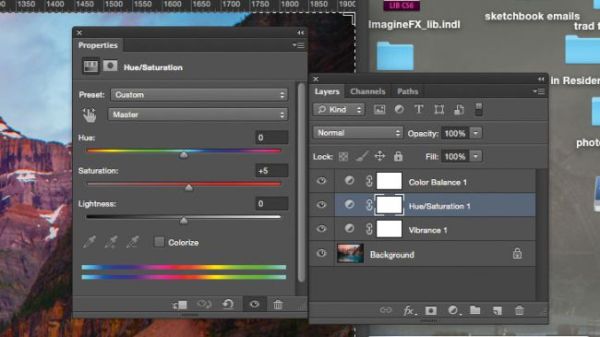
Выборочная коррекция цвета аналогичен инструменту Кривые, только первый обеспечивает гораздо более усиленное редактирование цвета, нежели второй, который основан на тоне изображения.
В коррекции «Цветовой тон/Насыщенность» можно использовать отдельные оттенки в раскрывающемся меню. Помимо этого, она может редактировать оттенок, насыщенность или яркость любого выбранного вами цвета.
Коррекция Vibrance (Сочность)
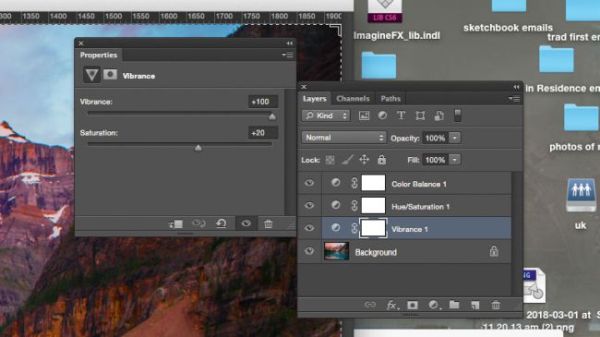
Увеличить интенсивность изображения, не затрагивая насыщенность, можно при помощи коррекции «Сочность». Этот шаг прекрасно подойдёт в качестве завершающего штриха к вашему произведению, данная коррекция сделает цвета на изображении ещё лучше.
Настройка оттенков изображения
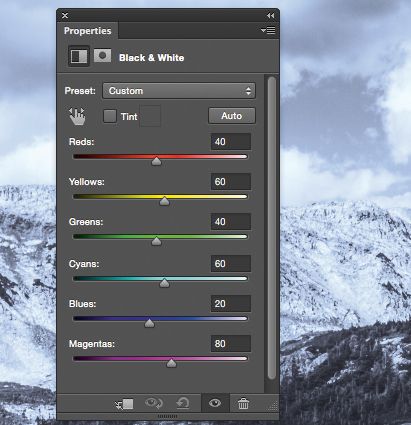
Коррекция «Чёрно-белое» просто обесцвечивает изображение, но при помощи ползунков вы сможете подобрать к нему желаемый оттенок.
Коррекция выборочных цветов
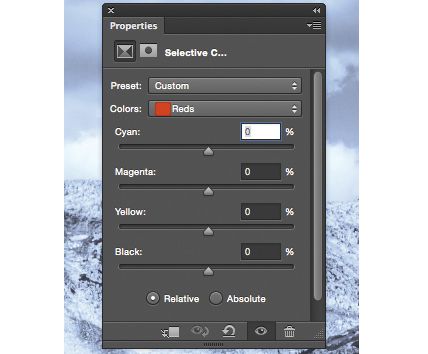
Если вы желаете, чтобы один оттенок выделялся на фоне остальных, то инструмент «Выборочная коррекция цвета» является, пожалуй, самым простым и наиболее подходящим способом сделать это. Вам предоставляются настройки с ползунками, в использовании которых у вас не возникнут вопросы.
Тёплый и холодный эффекты
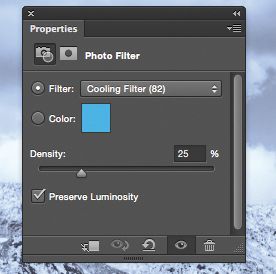
Инструмент «Фотофильтр» может придать изображению тонкий эффект тепла, холода или оттенок собственного цвета. Это полезно для применения к объектам композиции, чтобы выделить их на переднем плане.
Создание эффектов в стиле комиксов
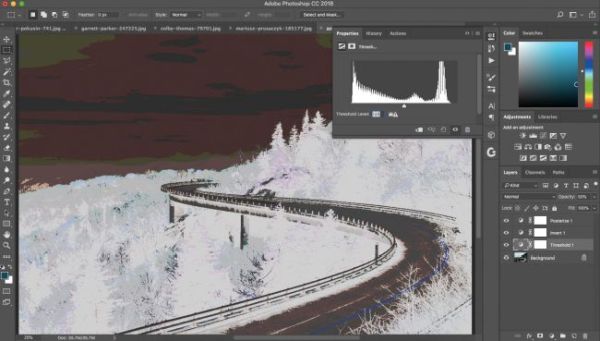
Коррекции данной группы в основном не предназначены для улучшения того, что у вас уже есть в Photoshop. В некоторых случаях они могут преобразовать вашу работу подобно фильтрам. Так например, объединив инструменты Invert (Инвертировать), Threshold (Порог), Posterize (Постеризация), можно создать эффект комикса.
Коррекция «Порог»
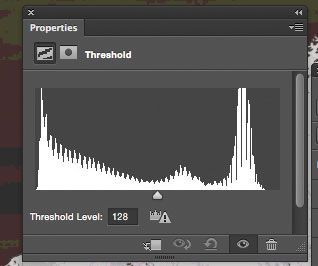
Данная коррекция состоит из одного ползунка «Порог яркости». Он превращает цветные или полутоновые изображения в высококонтрастные чёрно-белые и даёт интересные и непредсказуемые результаты при использовании с низкой непрозрачностью.
Эффект с низким качеством при помощи коррекции «Постеризация»
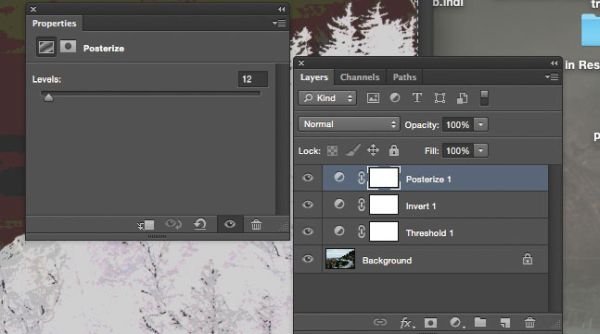
Инструмент «Постеризация» чем-то похож на «Порог», только первый предоставляет вам столько цветов, сколько вы пожелаете. Используя его на заключительном этапе, в результате вы получите фантастический эффект комикса.
Инвертирование цветов
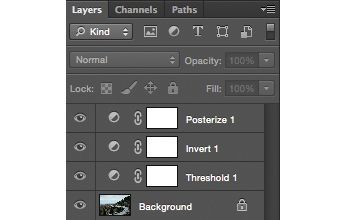
Данный инструмент инвертирует каждый пиксель на противоположный цвет и оттенок. Других вариаций здесь нет. При использовании его с низким значением непрозрачности, результат может получиться туманным и не контрастным.
Добавление последних штрихов с помощью корректирующих фильтров
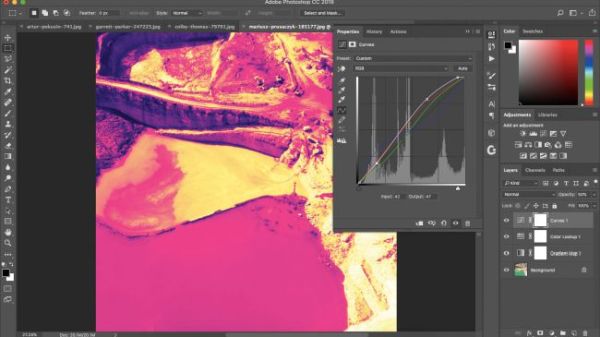
Curves (Кривые), Gradient Map (Карта градиента) или Color Lookup (Поиск цвета) – одну из этих коррекций практически всегда используют редакторы в заключении любого проекта. Порой их используют совместно, так как каждая из них даёт возможность подкорректировать тон, цвет, чтобы улучшить или полностью изменить композицию.
Изменение тона при помощи кривых
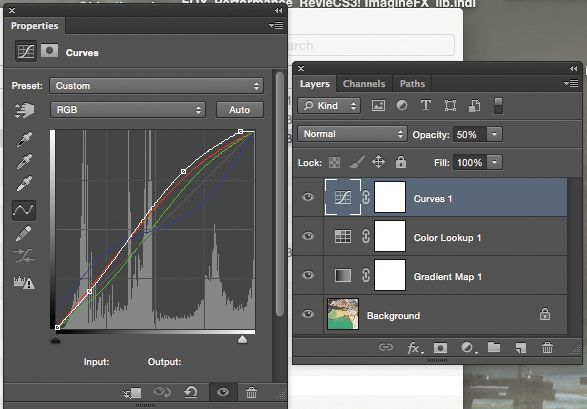
Работа кривых заключается в настройке линий на графике. Помимо этого, изменить тон на изображении вы можете с помощью раскрывающегося меню с цветовыми каналами: красный, зелёный и синий на изображении RGB.
Добавление корректирующих фильтров
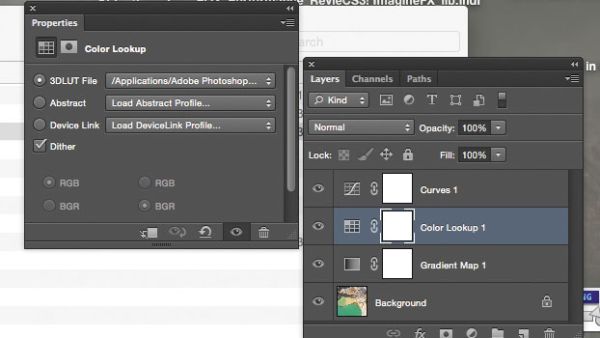
Коррекция «Поиск цвета» предоставляет вам большой набор готовых вариантов цветокоррекции, которые могут изменить внешний вид ваших фотографий и иллюстраций. Поэкспериментируйте и вы обязательно найдёте здесь множество необычных и интересных эффектов. Не оставляйте эту коррекцию без внимания.
Использование коррекции «Карта градиента», чтобы перекрасить изображение.
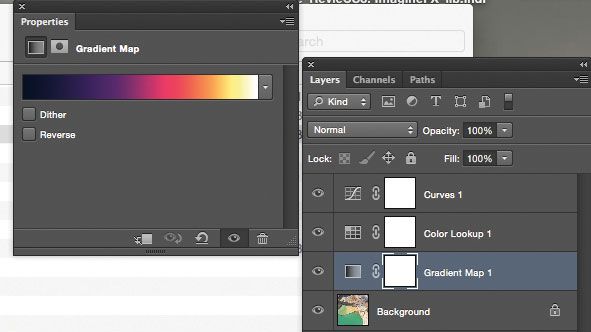
Установив цвет для каждого оттенка вашего изображения, данный инструмент может его перекрасить. Лучше всего скомбинировать его с режимом наложения Soft Light (Мягкий свет) для придания лёгкости и утончённости.
Ссылка на источник урока.










